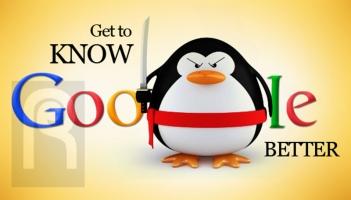Top 10 Cách kiểm tra IPhone cũ trước khi mua
Hiện nay, nếu không quá dư giả về kinh tế nhưng vẫn muốn sắm cho mình một chiếc iPhone đời mới thì việc mua máy đã qua sử dụng là một lựa chọn không tồi. Và ... xem thêm...hiện tại thì iPhone đã qua sử dụng đang được rất nhiều người quan tâm nhưng không phải ai cũng có đủ kiến thức để chọn mua. Trong bài viết này, Toplist sẽ hướng dẫn các bạn cách lựa chọn một chiếc iPhone đã qua sử dụng nhưng vẫn còn nguyên bản, sử dụng ổn định và lâu dài.
-
Kiểm tra hình thức
Để lựa chọn được một chiếc iPhone đã qua sử dụng thì điều trước tiên có lẽ ai cũng phải làm là kiểm tra hình thức bên ngoài của máy. Vì đã qua sử dụng nên máy có thể sẽ bị trầy xước hoặc móp méo nên cần kiểm tra kĩ càng.
Đầu tiên bạn, hãy kiểm tra xem ốc có còn nguyên vẹn không hay đã bị tháo nhiều lần rồi. Sau đó bạn kiểm tra viền màn hình của máy xem có dấu hiệu đã thay hoặc tháo ra không. Và lần lượt tới các góc cạnh và bộ vỏ. Bạn cần kiểm tra cẩn thận hình thức của máy, để ý tới 4 góc viền của điện thoại xem có bị bóp méo, xước, mặt sau có bị lõm do va đập không.

Kiểm tra hình thức 
Kiểm tra hình thức
-
Kiểm tra IMEI iPhone
Bạn cần kiểm tra số IMEI để xác định xem thiết bị bạn muốn mua có phải hàng chính hãng hay không? Đây là việc cần thiết khi mua thiết bị. Kiểm tra IMEI iPhone là việc rất quan trọng và không thể bỏ qua nhằm đảm bảo iPhone bạn sắp mua chưa bị thay vỏ. Bên cạnh đó, IMEI giúp bạn biết thêm các thông tin liên quan đến thiết bị trước khi bạn ra quyết định mua hàng.
Cách thực hiện:
- Cách 1: Bạn có thể mở trình gọi điện và nhập cú pháp *#06# để nhận được IMEI iPhone.
- Cách 2: Trên iPhone, bạn hãy tiến hành truy cập vào Cài đặt > Cài đặt chung > Giới thiệu sau đó kéo xuống tìm mục IMEI để kiểm tra.
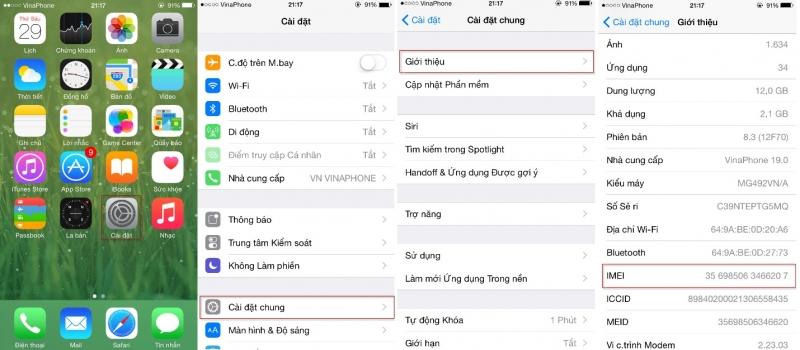
Kiểm tra IMEI iPhone 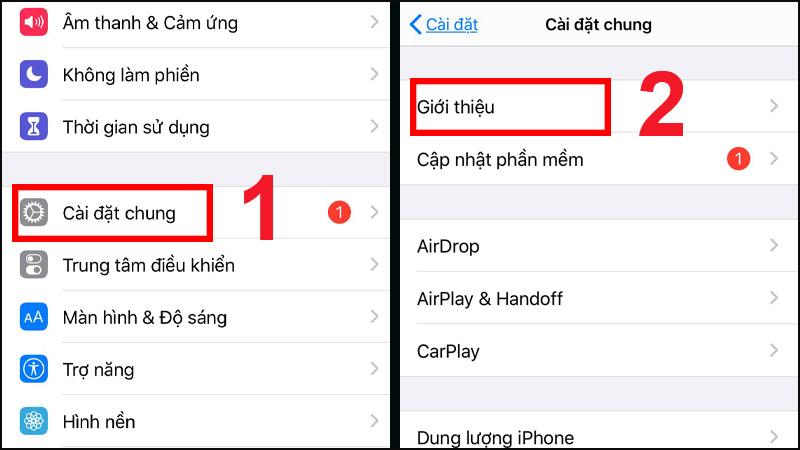
Kiểm tra IMEI iPhone -
Kiểm tra Icloud
Đây là phần đặc biệt quan trọng trong việc kiểm tra một chiếc iPhone cũ. Nếu như chủ cũ vẫn còn lưu tài khoản icloud của mình trên thiết bị thì bạn hãy yêu cầu họ đăng xuất ra ngay, nếu không thì chiếc iPhone yêu dấu mà bạn sắp mua sẽ có nguy cơ thành một "khối sắt" và không thể làm gì được nữa.
Điều này được lý giải là icloud được dùng để bảo mật, sao lưu và khôi phục thiết bị của bạn. Vì thế nên chủ tài khoản có thể khóa thiết bị bất cứ lúc nào, hoặc thiết bị sẽ yêu cầu nhập lại tài khoản khi bạn khôi phục thiết bị để đảm bảo tính bảo mật. Để kiểm tra bạn vào phần tài khoản icloud trong cài đặt xem đã đăng nhập tài khoản khác chưa, nếu chưa thì bạn cũng nên khôi phục lại chiếc iPhone để đảm bảo an toàn.
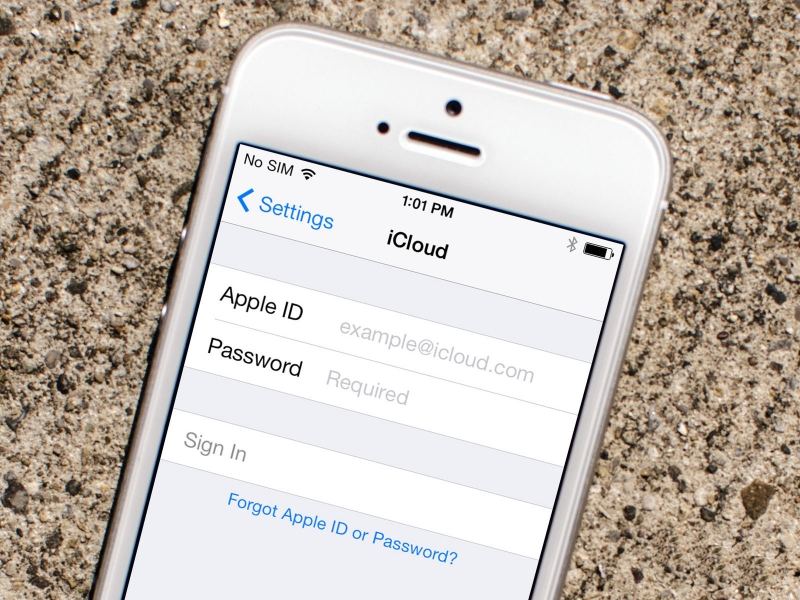
Kiểm tra icloud 
Kiểm tra Icloud -
Kiểm tra cảm ứng
Phần tiếp theo cũng vô cùng quan trọng của tất cả các smartphone chính là kiểm tra màn hình cảm ứng. Các bạn kiểm tra phần cảm ứng của máy iPhone cũ bằng cách bấm vào một biểu tượng và di chuyển nó trên toàn màn hình, nếu ở một vị trí nào đó mà biểu tượng này dừng lại thì có thể cảm ứng ở đó có vấn đề. Các bạn nên đổi lại máy khác.
Hoặc các bạn tăng cao độ sáng và bật các hình có màu đen, đỏ, xanh, trắng để xem màn hình có bị lỗi không và nhìn các cạnh miền màn hình xem có bị hở sáng hay không.

Kiểm tra cảm ứng 
Kiểm tra cảm ứng -
Kiểm tra cảm biến
Phần cảm biến của iPhone cũng rất quan trọng trong việc điều chỉnh độ sáng theo môi trường và các dấu hiệu tiệm cận. Để kiểm tra cảm biến tiệm cận, bạn nên thực hiện một cuộc điện thoại sau đó áp vào tai hoặc dùng tay che đi phần cảm biến nếu màn hình tắt đi, mở ra màn hình trở lại bình thường có nghĩa là cảm biến tiệm cận còn hoạt động tốt.
Sau đó bạn vào cài đặt, bật chế độ độ sáng tự động lên và dùng đèn pin soi vào cảm biến ánh sáng phía trên gần camera trước và thấy ra, nếu độ sáng màn hình thay đổi thì có nghĩa cảm biến ánh sáng còn hoạt động bình thường.

Kiểm tra cảm biến 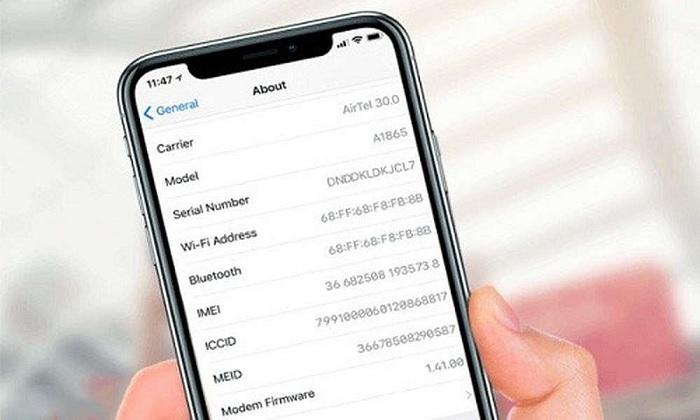
Kiểm tra cảm biến -
Kiểm tra Face ID và Touch ID
Face ID và Touch ID đều là những tính năng được thiết lập giúp tăng cường khả năng bảo mật trên iPhone. Tuy nhiên, có thể một số trường hợp iPhone bị mất Face ID hoặc Touch ID do lỗi vật lý hoặc lỗi phần mềm. Và tất nhiên, khả năng gặp các lỗi trên thường sẽ rơi vào iPhone đã qua sử dụng.
Đây là một tính năng rất quan trọng của Iphone. Vậy nên trước khi mua, bạn cần đặc biệt kiểm tra xem các tính năng này có còn hoạt động tốt trên iPhone không nhé!
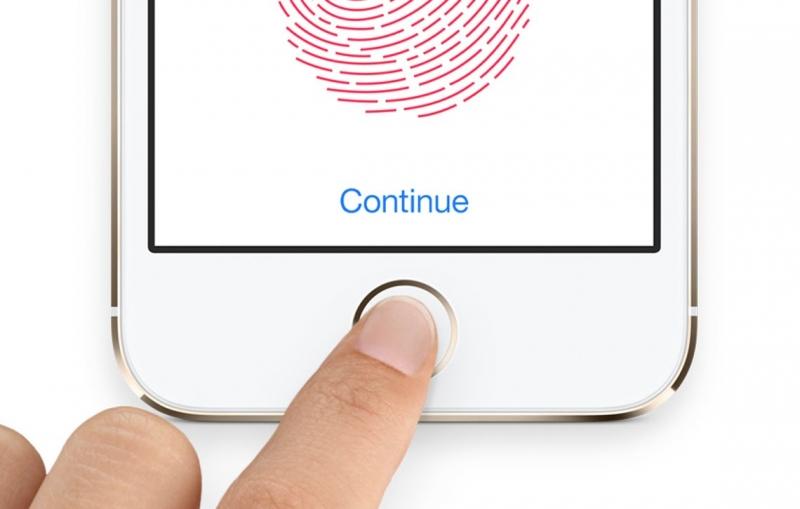
Kiểm tra Face ID và Touch ID 
Kiểm tra Face ID và Touch ID -
Kiểm tra dung lượng pin
Pin của một chiếc smartphone là rất quan trọng vì thế bạn không nên bỏ qua bước kiểm tra này. Nếu bạn có một chiếc máy tính đi kèm trong lúc kiểm tra thì bạn nên tải itools về và kết nối với chiếc iPhone của bạn qua cáp kết nối. phần mềm sẽ hiển thị số lần đã sạc cho thiết bị của bạn từ khi máy xuất xưởng.
Hoặc cẩn thận hơn bạn nên xem số phần trăm pin đã sụt trong lúc bạn kiểm tra máy, kết hợp xem phần thống kê pin trong mục sữ dụng của phần cài đặt. Sau đó khởi động lại máy xem pin có bị tiêu hao đột ngột hay không.

Kiểm tra pin 
Kiểm tra pin -
Kiểm tra phím Home và âm lượng
Các phím cứng như phím Home, âm lượng được sử dụng khá nhiều và xuyên suốt quá trình trải nghiệm máy. Vì thế, bạn nên kiểm tra kỹ các phím cứng trước khi mua, không nên chọn mua sản phẩm có phím cứng khó ấn, bị lệch và có độ nhạy không cao,…
Để kiểm tra các chức năng âm thanh thì bạn nên thực hiện một cuộc gọi và đưa điện thoại lên tai để xem loa trong của máy có còn hoạt động tốt hay không, bạn nói bên kia có nghe hay không, nếu nghe thì có nghĩa là mic thoại vẫn tốt. Sau đó bạn bật loa ngoài hoặc mở một bài nhạc để kiểm tra loa ngoài.

Kiểm tra loa, mic 
Kiểm tra phím Home và âm lượng -
Kiểm tra Mainboard (Bo mạch chủ) và màn hình
Đây là phần cũng vô cùng quan trọng của một thiết bị điện tử. Nếu tất cả các tính năng trên đã tốt thì bạn cũng nên nhờ một người thợ am hiểu về phần cứng giúp bạn tháo thiết bị ra để xem bên trong máy đã bị thay thế hay sữa chữa gì chưa. Nếu máy đã không còn nguyên bản thì khuyên bạn nên chọn một chiếc máy khác để đảm bảo độ ổn định về lâu về dài.
Để kiểm tra màn hình iPhone đã bị thay chưa, các bạn lấy 1 đoạn băng dính trắng dán lên màn hình. Nếu bạn nhấc miếng băng dính lên mà không ăn lắm là màn hình chuẩn, còn nếu khó để bóc băng dính ra khỏi màn hình thì rất có thể màn hình đã bị thay.

Kiểm tra Mainboard 
Kiểm tra Mainboard (Bo mạch chủ) và màn hình -
Kiểm tra các tính năng cơ bản của iPhone
Đầu tiên các bạn hãy tháo khay sim của iPhone ra và nhìn vào khe sim, bật màn hình sáng lên, máy chuẩn, chưa thay màn là khi bật màn hình lên khe sim không hở sáng. Hơn nữa trên khe sim có khắc một dãy số imei, hãy so sánh dãy số đó với dãy số imei trong thiết bị của bạn. Nếu như chúng không trùng nhau thì có nghĩa là thiết bị của bạn đã không còn nguyên bản nữa.
Một số lưu ý:
- Lắp SIM của bạn vào và thử gọi hoặc nhận cuộc gọi để kiểm tra chất lượng loa thoại
- Bật nhạc hoặc video để kiểm tra tình trạng loa ngoài
- Sử dụng ứng dụng chụp ảnh, kiểm tra chất lượng camera trước, camera sau, khả năng tự lấy nét để đảm bảo camera hoạt động tốt
- Cắm các phụ kiện của máy như: Cáp sạc, củ sạc, tai nghe,... xem có hoạt động bình thường hay không.

Kiểm tra khay sim 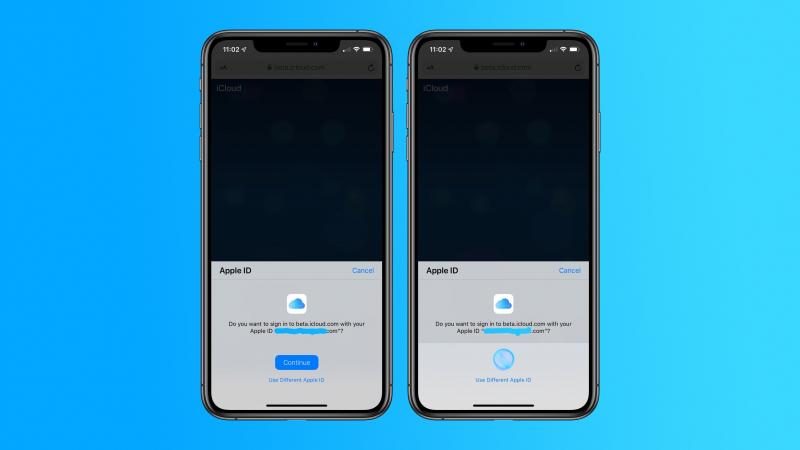
Kiểm tra các tính năng cơ bản của iPhone